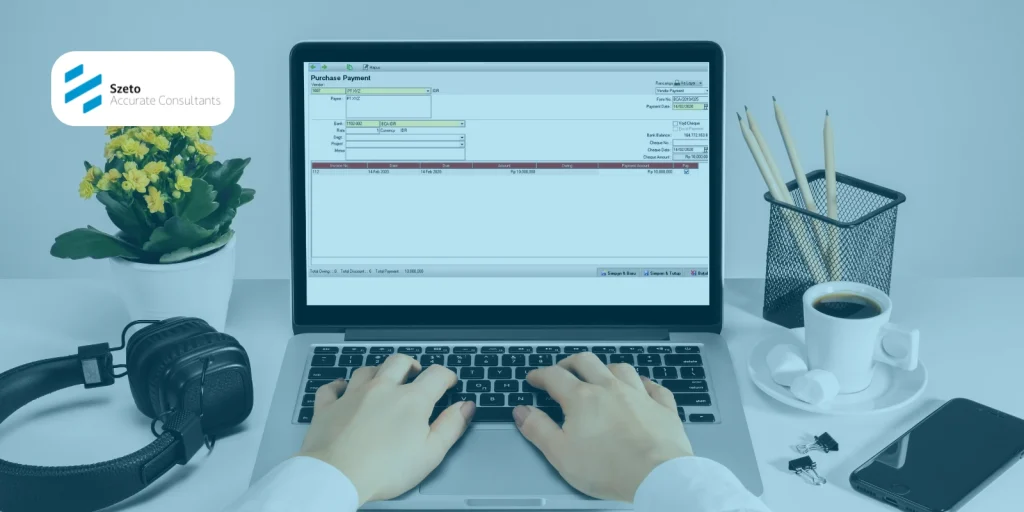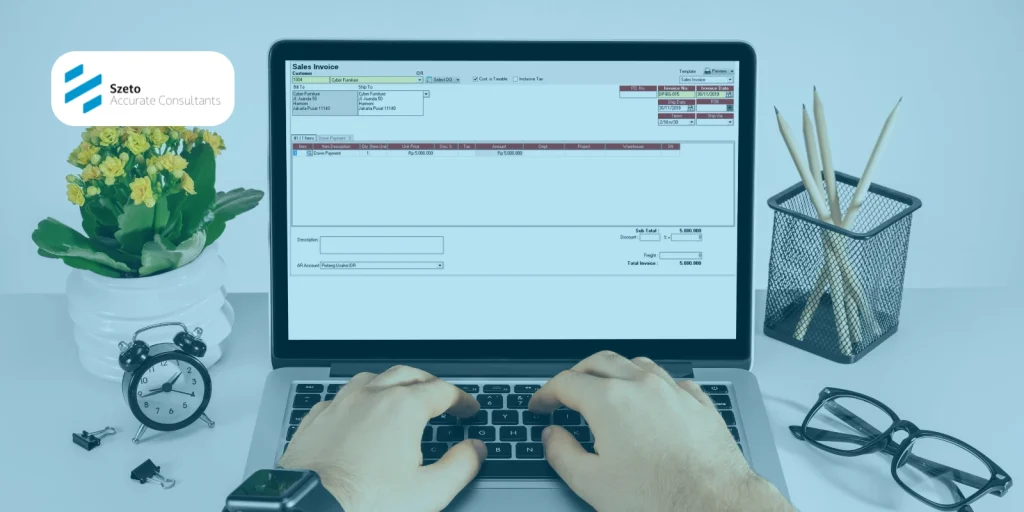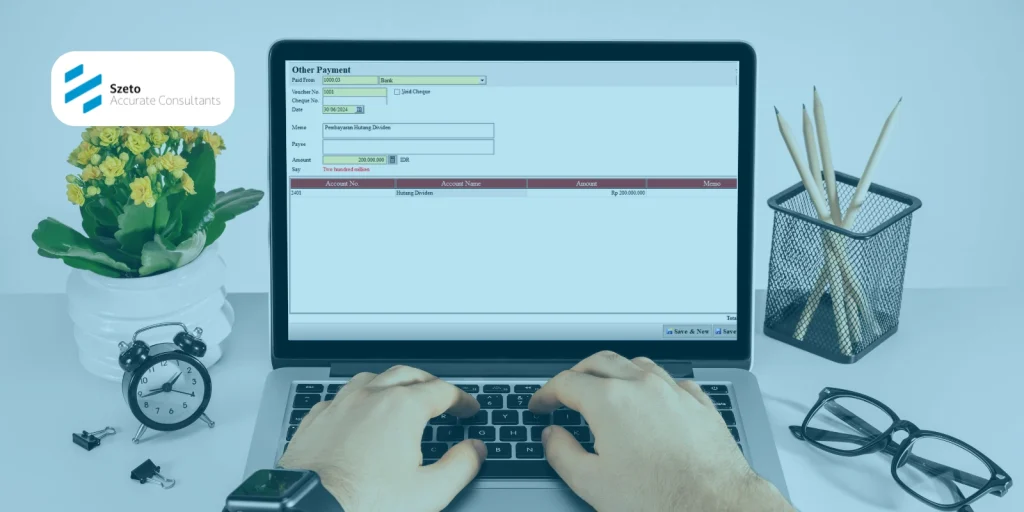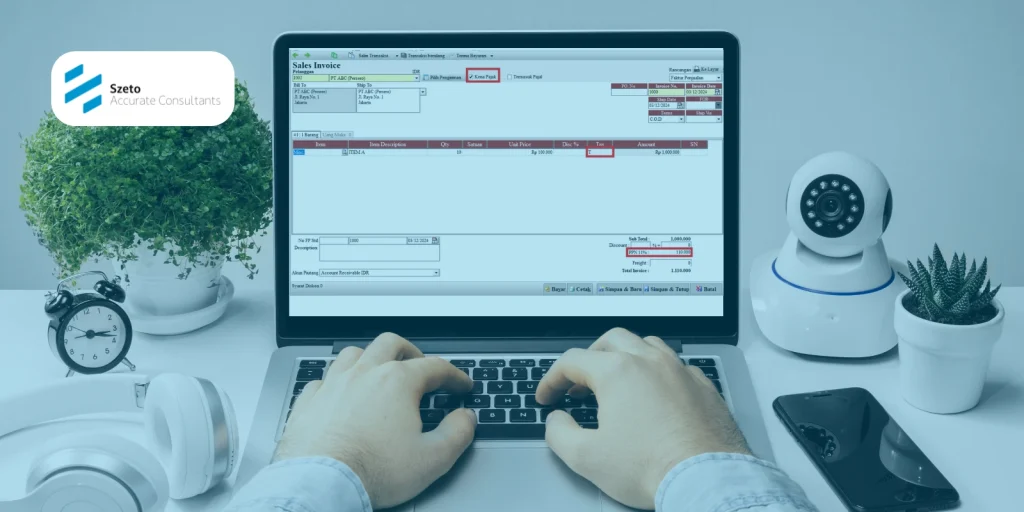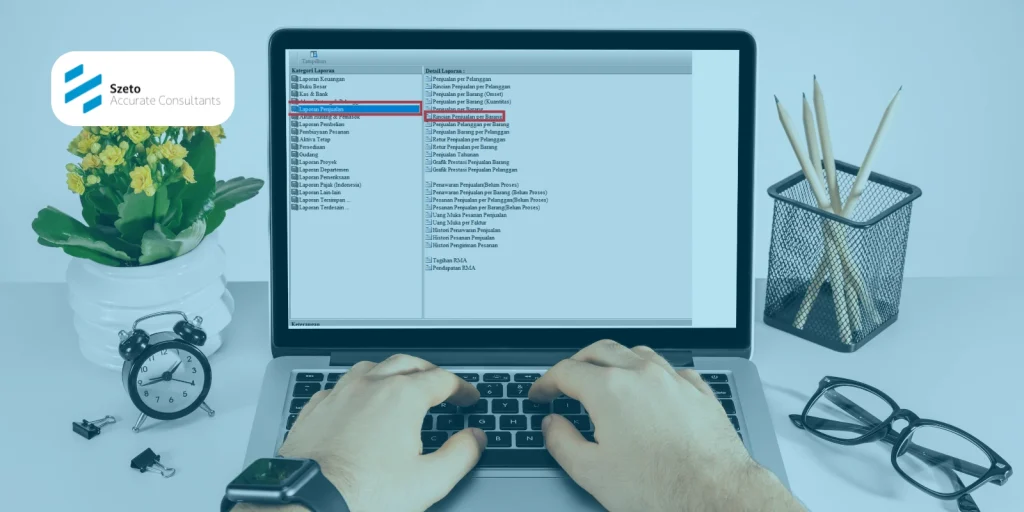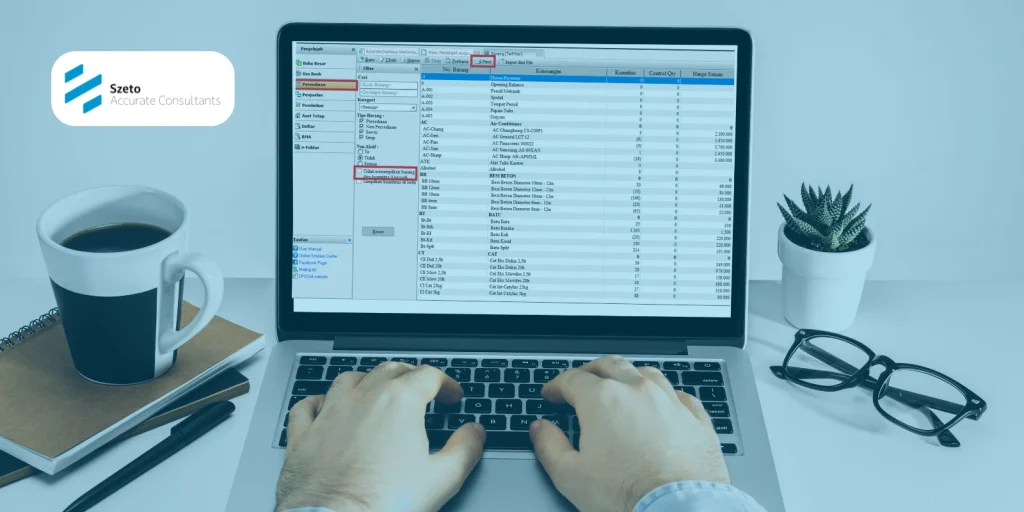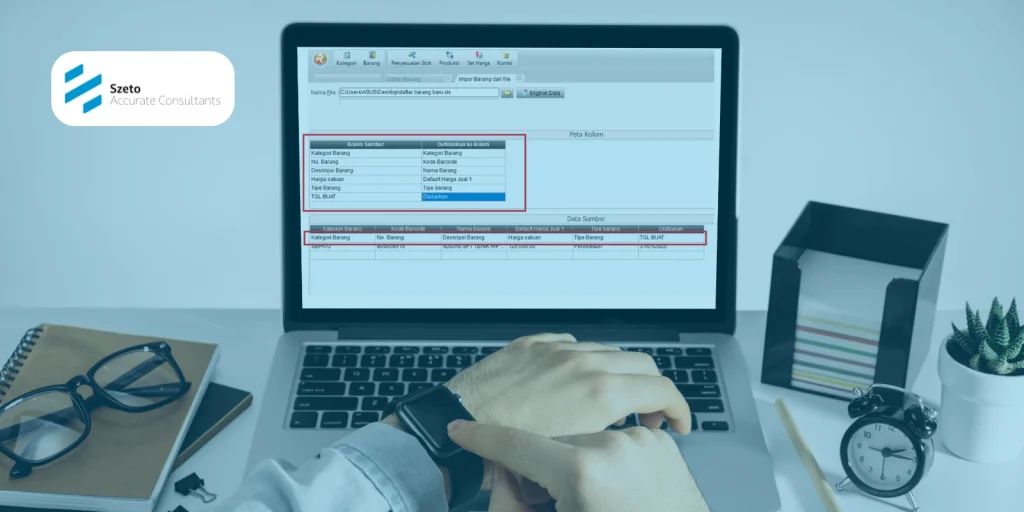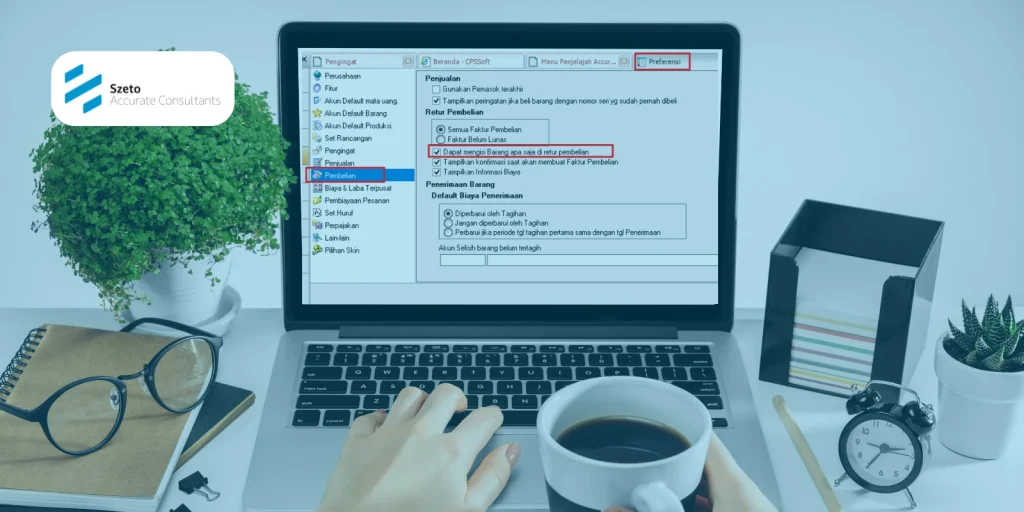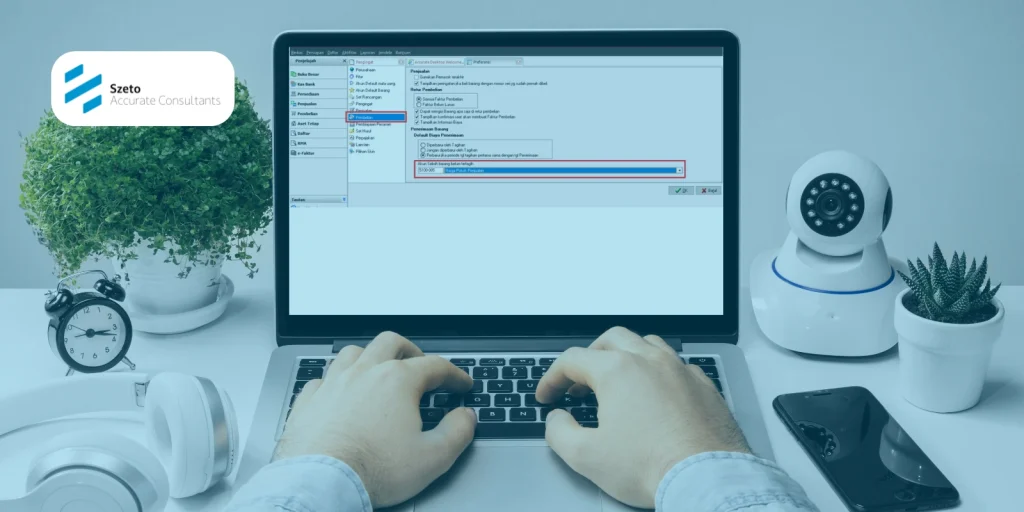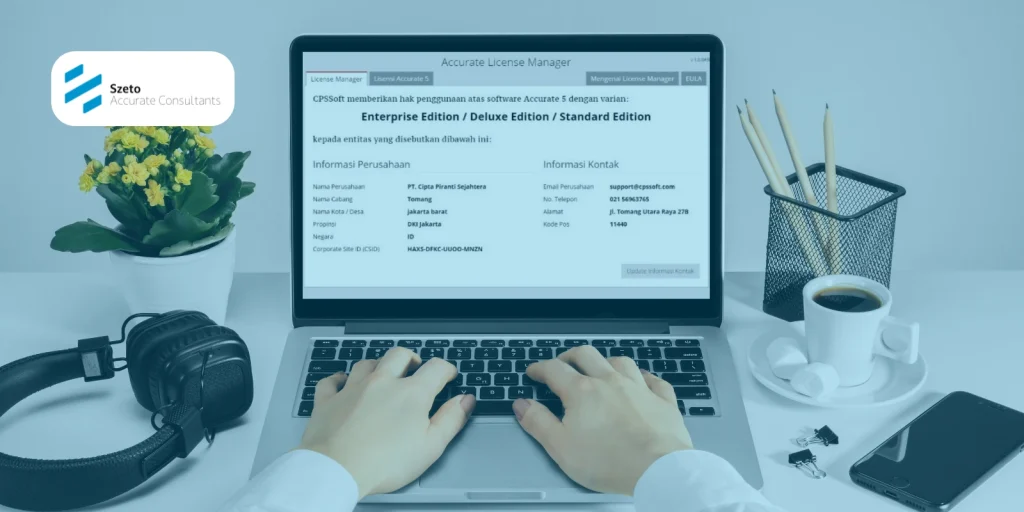Cara Retur Uang Muka Pembelian pada Accurate 5
Mengelola transaksi keuangan dalam bisnis memang penuh tantangan, terutama ketika berhadapan dengan situasi seperti pengembalian uang muka pembelian dari pemasok. Bagi Anda yang menggunakan Accurate 5, mungkin merasa sedikit bingung tentang bagaimana cara mencatat retur uang muka pembelian ini dengan tepat. Tenang saja, dalam artikel ini kita akan membahas mengenai langkah-langkah mudah untuk menginput retur uang muka pembelian di Accurate 5. Mengapa Retur Uang Muka Pembelian Perlu Dicatat dengan Tepat? Sebelum masuk ke teknis, mari kita pahami dulu mengapa pencatatan retur uang muka pembelian itu penting. Uang muka pembelian adalah pembayaran di awal yang diberikan kepada pemasok sebelum barang atau jasa diterima. Namun, ada kalanya transaksi batal atau ada perubahan sehingga pemasok mengembalikan uang muka tersebut. Mencatat pengembalian ini dengan benar sangat penting agar laporan keuangan Anda tetap akurat dan mencerminkan kondisi sebenarnya. Pembayaran Uang Muka Pembelian ke Vendor pada Accurate 5 Berikut ini langkah-langkah untuk membuat atau menginput pembayaran yang muka pembelian ke vendor pada Accurate 5: 1. Masuk dari fitur pembelian-faktur pembelian. 2. Pilih nama supplier dan pilih item down payment, isikan nilai uang muka pembelian yang mau dibayarkan. 3. Klik bayar pemasok untuk melanjutkan proses pembayaran ke vendor untuk uang muka tersebut. Setelah di klik seperti gambar berikut: 4. Simpan dan Tutup, nanti bila masuk ke daftar pemasok (daftar-pemasok), nantinya akan terlihat saldo uang muka seperti gambar berikut: 5. Dari contoh kasus di atas, kita sudah melakukan pembayaran uang muka ke supplier senilai 10 juta, dan sekarang dari supplier akan kembalian DP senilai 3 juta, caranya sebagai berikut: Cara Retur Uang Muka Pembelian pada Accurate 5 Berikut ini langkah-langkah untuk mengembalikan atau meretur uang muka pembelian pada Accurate 5: 1. Masuk kembali ke menu pembelian-faktur pembelian. 2. Pilih itemnya opening balance, isikan qty 1 dan unit price nya 0. 3. Pilih item uang muka di samping nama vendor dan pilih nomer purchase invoice uang muka yang sudah dibayarkan. 4. Klik bayar pemasok nanti akan keluar tampilan pembayaran pemasok dengan jumlah nilai yang dikembalikan supplier. Bila kembali di cek di daftar pemasok akan terlihat, saldo uang mukanya akan tersisa 7 juta. Catatan: Ikuti Pelatihan Accurate 5 Sekarang! Mengelola retur uang muka pembelian di Accurate 5 memang memerlukan ketelitian, tetapi dengan mengikuti langkah-langkah di atas, Anda dapat melakukannya dengan mudah dan memastikan laporan keuangan bisnis Anda tetap akurat. Jika Anda ingin lebih mahir dalam menggunakan Accurate 5 dan memahami berbagai fitur canggihnya, bergabunglah dalam pelatihan yang diselenggarakan oleh Szeto Accurate Consultant. Kami menawarkan sesi pelatihan yang komprehensif untuk membantu Anda mengoptimalkan penggunaan software ini dalam bisnis Anda. Hubungi customer service kami sekarang juga untuk mendapatkan informasi lebih lanjut dan jadwalkan sesi pelatihan Anda!
Cara Retur Uang Muka Pembelian pada Accurate 5 Read More »